Kako zamijeniti ili izbjeljivati pozadinu slika u boji.Neto
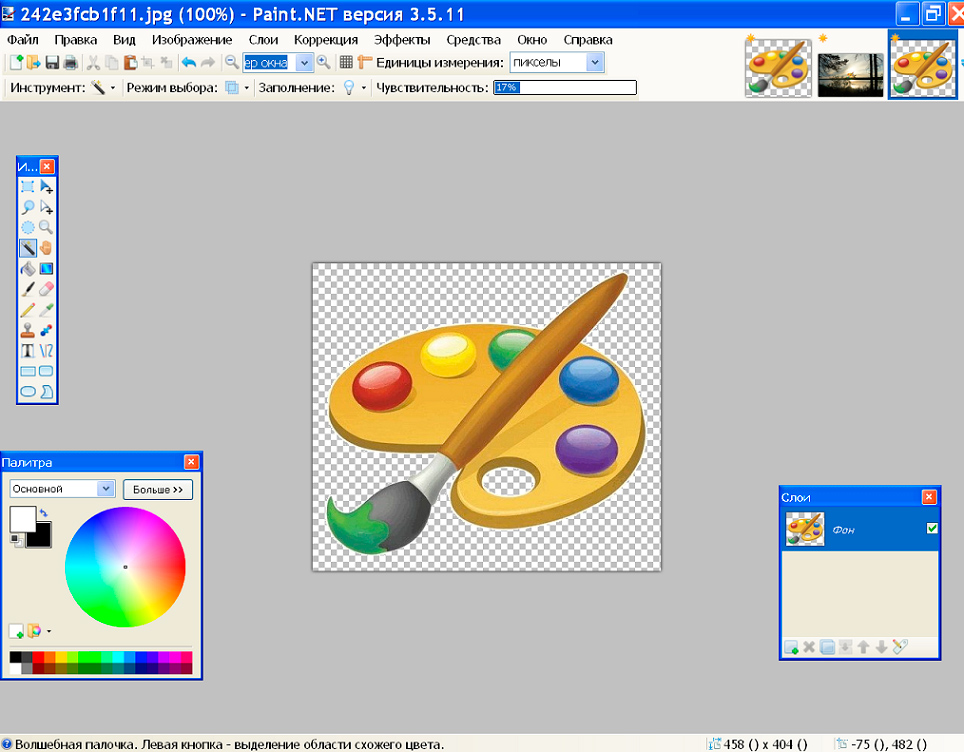
- 2675
- 146
- Mr. Philip Bayer
Uređivanje fotografija i slika jedan je od zadataka koji se mogu obaviti na računalu pomoću posebnih programa. Za obavljanje profesionalnih zadataka u tu svrhu koriste se komunalije poput Photoshopa ili su slične funkcionalnosti.
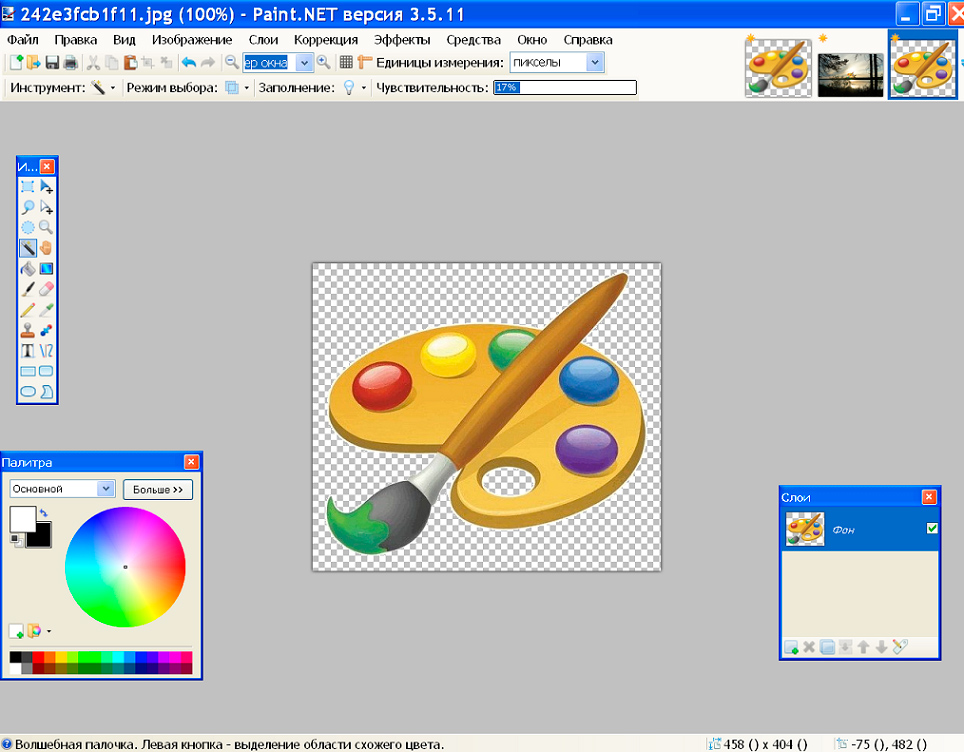
U nedostatku takvog softvera ili nemogućnosti korištenja u amaterske svrhe, može se koristiti za rad sa slikama boje ili njegove naprednije verzije boje.Net, koja, unatoč skeptičnom stavu nekih ljudi, ima dostojan niz prilika. Uslužni program omogućuje rad sa slikama i fotografijama, omogućuje vam uklanjanje nepotrebnih komponenti slike, kombinirajte nekoliko elemenata slika u jednu, preliminarnom promjenom u pozadini na prozirni i rezultat dobiven s ispravnim i temeljitim izvedbama zadataka nije inferiorni u kvaliteti za rad, izvedena u moćnijim grafičkim urednicima.
U ovom ćemo članku razmotriti neke nijanse rada s programom, reći vam kako ukloniti pozadinu u boji.Neto, zamjenjujući ga "prozirnim", što će omogućiti upotrebu elementa fotografije ili slika za daljnje izlaganje.
Promjena pozadine slike u uređivaču boja.Neto
Za rad sa slikama, slikama, fotografijama, preporučuje se koristiti Windows ne dio Windows OS aplikacija, već besplatni uslužni program za bojenje.Net, preuzimanje ovdje. Instaliranjem besplatne aplikacije na računalni uređaj, korisnik će moći raditi sa slikama i obavljati složene zadatke putem jednostavnog i razumljivog alata.
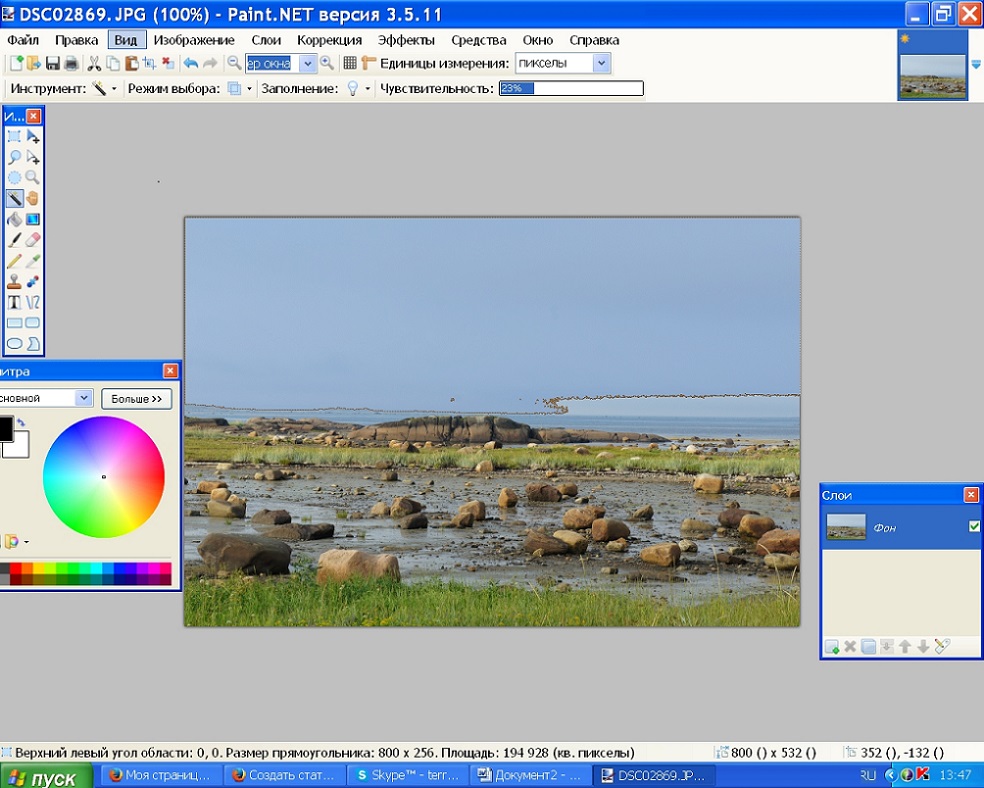
Napravimo prozirnu pozadinsku sliku
Boja.Net omogućuje, zbog multifunkcionalnosti, raditi sa slikama, promijeniti pozadinu slika, ukloniti nedostatke. Često korisnici postavljaju zadatak koji se sastoji u promjeni pozadine slike. Takvi zadaci omogućuju vam da stavite određeni logotip na šarenu osnovu ili vašu fotografiju, sliku kućnog ljubimca ili sastav cvijeća ne na stolu ili prozoru, već sa zanimljivim i spektakularnim krajolikom kao pozadinom kao pozadina.
Ovaj se zadatak može vrlo lako implementirati prijenosom dvije fotografije u aplikaciju: glavnu, s bezbojnom pozadinom i sekundarnim, što će poslužiti kao baza za novu sliku. Da biste kombinirali fotografije, morat ćete u početku ući u parametre svakog od njih, čineći ih sličnim u veličini, što je osnovni uvjet za mogućnost njihove veze: važno je postaviti identične veličine platna, pričvršćivanje iste vrijednosti u "visini" i "širini" slike.
Nadalje, stvaranje složene slike izvodi se na sljedeći način:
- Otvorite potrebnu promjenu u pozadini crteža na prozirnoj pozadini, prebacite je na novu osnovu sekvencijalnim izvršavanjem takvih manipulacija: istovremeno pritiskom na Ctrl i odabir, kopirajte, stežući kombinaciju Ctrl i C tipki, umetnite Ctrl+V nakon Prijelaz na pozadinski uzorak na pozadinu.
- Nakon toga, ako slika s uzorkom nije prikazana na pozadini, morat ćete je aktivirati premještanjem u prvi plan.
- Spremite novu fotografiju: U točki "Datoteka" odaberite naredbu "Spremi kao", dodijelite naziv stvorene ilustracije i odaberite preferirani format.
Rad se može smatrati dovršenim, posipanje u postupku je trenutak stvaranja fotografije s prozirnom pozadinom.
Prozirna pozadina u programu boja.Neto
Krajnji cilj zadatka je dobiti sliku sa fotografije bez pozadine. Za uklanjanje pozadine slike mogu se koristiti najmanje tri metode rada s fotografijom, a izbor opcije izvršenja zadatka ovisi o vrsti izvornog uzorka.
"Čarobni štapić" kao alat za uređivanje fotografija
Dakle, kako napraviti prozirnu pozadinu u boji.Neto. Ako je pozadina fotografije ili slika predstavljena homogenom bojom, tada se preporučuje korištenje programa programa "Magic Back".
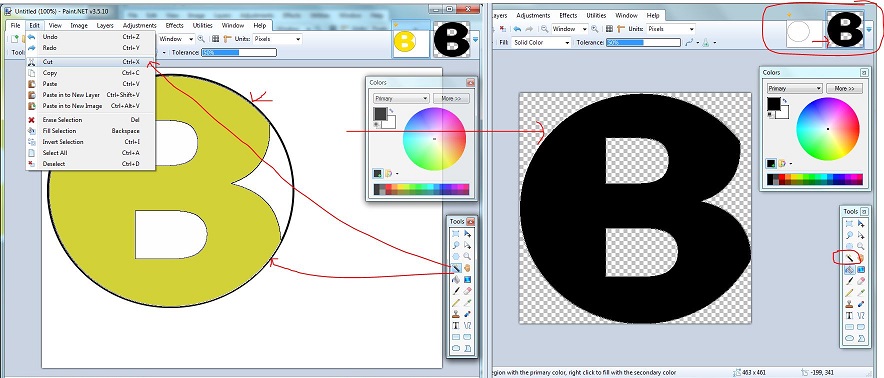
Rad s alatima Magic Wand
Važan uvjet za mogućnost korištenja ovog alata je mala raznolikost pozadinskih nijansi i najbolje od svih monotonija pozadine. "Magic Wand" ima svoj prag osjetljivosti na različite nijanse, a kad se koristi za slike sa šarenom pozadinom, morat ćete dugo odrediti granice područja, čije je uklanjanje potrebno za korisnika potrebno za korisnika.
Da bi napravio sliku bez pozadine, korisnik će morati naizmjenično izvesti sljedeće manipulacije:
- Otvoreni urednik boja.Neto, zatim idite na izbornik programa u odjeljak "Datoteka", odaberite naredbu "Otvori": Pomoću opcije "Pregled", prenesite fotografiju čiji se način pretpostavlja.
- Prije uklanjanja pozadine, čineći je transparentnim, morat ćete pronaći "čarobni štapić" na alatnoj traci i konfigurirati njegovu osjetljivost. Za jednostavnu pozadinu dovoljno je postaviti prag percepcije od pedeset posto, ali ako fotografija ima složenu shemu boja, bolje je smanjiti parametar na oko trideset posto.
- Nadalje, "Stick" će morati primijetiti pozadinu za uklanjanje: Nakon raspodjele, on stječe svijetloplavu nijansu.
- Odaberite naredbu "Očistite odabir" u odjeljku Direktive "Uredi". Ako se radnje izvode ispravno, nakon izvedenih manipulacija, pozadina će vizualno prikazati šahovski uzorak na bijeloj pozadini, što ukazuje na njegovu transparentnost nakon očuvanja.
Tako da kao rezultat izvedenog rada, konačna slika ima transparentnu pozadinu, slika se mora spremiti u PNG formatu, koji podržava prozirni zaslon. Kao alternativna opcija, možete koristiti GIF format, koji također podržava mogućnost prikazivanja prozirne pozadine. Ostali se formati ne mogu koristiti za spremanje, jer će slika biti s bijelim područjem, umjesto potrebne prozirne pozadine.
Obrezivanje duž namjenskih granica
Ako, ako je potrebno, stavite bezbojnu pozadinu fotografija s običnom bazom, sve je jasno, a zatim da pozadina slike bude prozirna u boji.Neto, kada slika ima raznoliku teksturu u shemi boja, potrebna je drugačija opcija. Predložena verzija s "čarobnim štapom" neće dati željeni rezultat ili ćete morati izvršiti propise za izbjeljivanje pozadine nekoliko puta, što nije baš prikladno i dugo ako postoje mnogi višestruki elementi za uklanjanje puno uklanjanja.
Funkcija programa "rezanje na raspodjelu" izvrstan je pomoćnik u stvaranju prozirne pozadine u boji.Neto, prilikom obrade fotografije, ako glavni element slike ima ispravan oblik. Da bi se nacrtale granice objekta, koje je potrebno ostaviti kao glavni, preporučuje se korištenje "linije ili krivulje" ili "čarobni štapić", kao u prethodnoj verziji.
Da biste izvršili zadatak, morate staviti polazište i zaokružiti radni element fotografije duž konture: to se mora učiniti na takav način da je krug zatvoren, a ugradnja granica za obrezivanje trebala bi se podudarati s Izjave slike. Nadalje, bit će potrebno prilagoditi granice pražnjenja pomicanjem utvrđenog uokvirivanja: Pomoću pokazivača zategnite linije tako da se podudaraju s vanjskim krugom slike. Ostaje samo odabir stavke izbornika "Rezanje za raspodjelu", nakon čega slijedi očuvanje elementa fotografije na bezbojnoj pozadini u PNG formatu.
"Uzorak" fotografije fragmenta pomoću alata Lasso
Najteži postupak izbjeljivanja pozadine razmatra se kada tražena obrada crteža ima kompliciranu konfiguraciju, shemu boja velikih skala, kao i predmete unutar crteža koje je potrebno obojati obojeni.
U takvoj situaciji, osim već poznatih alata, vrijedi priložiti funkcionalnost opcije Lasso. Ovaj je alat dizajniran tako da istakne granice složenih objekata u obliku.
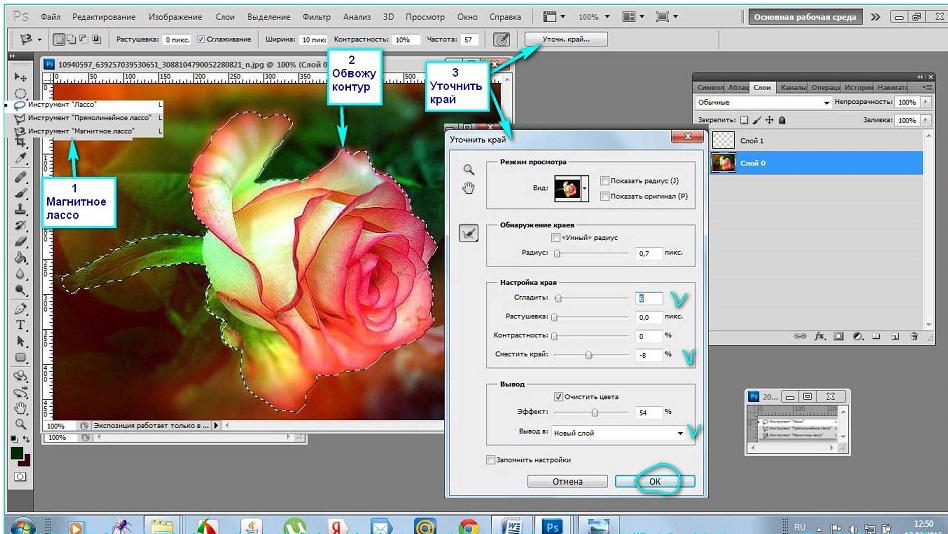
Rad s lasso alatom u boji.Neto
Da biste koristili mogućnost da pozadinu postane prozirno, morat ćete kliknuti na ikonu Lasso pomoću pokazivača, staviti početnu točku na rubu istaknutog objekta i, klikom na lijevi gumb manipulatora, ravnomjerno i kao AS Točno što je moguće, zaokružite uzorak duž konture. Moguće je "ispraviti" "čarobni štapić", a elementi crteža potrebnih za korisnika, ali nisu uključeni u dodijeljeno područje, mogu se dodati putem opcije "Kombinacija" opcijom "Ujedinjenje". Da bi se isključio objekt crteža, koristi se funkcija "oduzimanje".
Korisnik se ne bi trebao bojati pogriješiti kad se odabire odabir, kao program bojenja.Net vam omogućuje da vratite nekoliko koraka unatrag, koristeći naredbu "Otkaži akciju", nakon čega slijedi ispravljanje pogrešaka. Treba razumjeti da je uspjeh zadatka i uspješnosti postignut pokušajem i pogreškama.
Izbrišite sliku koja se nalazi izvan granica pražnjenja pomoću opcije "rezanje na raspodjelu", kao što je u prethodnom slučaju, koja će napraviti pozadinu bijele boje. Nakon toga ostaje da istakne bijelu pozadinu "čarobnim štapom", i učinite je prozirnim, slijedeći gore navedene upute.
Ako je potrebno, ako crtež ima vrlo složenu konfiguraciju, može biti potrebna dodatna "korekcija" kontura objekta, što s velikom točnošću omogućava gumicu ili već poznati "Stick". Da biste povećali točnost rada, preporučuje se koristiti opciju "skaliranja" problematičnog objekta, što će vam omogućiti da vidite nedostatke i učinkovito ih eliminirate.
Ne zaboravite da je na kraju rada potrebno spremiti rezultirajući crtež, odabirom preferiranog PNG formata prilikom izvođenja postupka, što omogućava popravljanje promjene boje.
Sažet
Grafički urednik boje.Net je besplatni softver koji omogućava amaterske zadatke uređivanja fotografija, bez preliminarnog sveobuhvatnog proučavanja programa, s mogućnošću dobivanja dostojnih kvalitativnih karakteristika rezultata.
Opisane opisane metode lantacije nadopunit će vaše fotografije i zanimljive slike novim značenjem jednostavnim manipulacijama, dajući im novi život. Važno je napomenuti da čak i djeca mogu raditi s ovom aplikacijom, a konačni rezultat, s kreativnim i temeljnim pristupom izvedbi zadataka, moći će apsolutno ne priznati, pa se čak i natjecati s učinkovitošću s fotografijama obrađenim u moćnijim grafičkim urednicima.
- « Međuspremnik na uređajima ispod sustava Windows rješavanje problema ne radi
- Metode za ispravljanje pogreške ne mogu pronaći 800x600x32 Video način rada »

